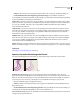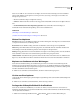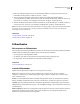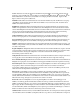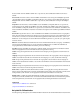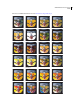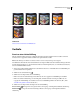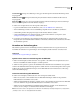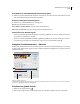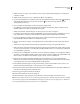Operation Manual
395
VERWENDEN VON PHOTOSHOP CS4
Malen
2 Klicken Sie auf die Registerkarte „Pinsel“, um das Pinselbedienfeld in den Vordergrund zu holen. Wenn das
Bedienfeld noch nicht geöffnet ist, wählen Sie „Fenster“ > „Pinsel“.
3 Wenn die Größe der Pinselspitze sich mit dem Druck ändern soll, wählen Sie im Pinselbedienfeld
„Formeigenschaften“ aus (klicken Sie auf das Wort, nicht nur auf das Kontrollkästchen). Wählen Sie dann aus der
Dropdown-Liste „Steuerung“ unter dem Regler „Größen-Jitter“ die Option „Zeichenstift-Druck“.
4 Wenn die Deckkraft sich mit dem Druck ändern soll, wählen Sie „Andere Einstellungen“ aus. Wählen Sie dann aus
der Dropdown-Liste „Steuerung“ unter dem Regler „Deckkraft-Jitter“ die Option „Zeichenstift-Druck“.
Hinweis: Sie können den Zeichenstift-Druck auch für andere Pinseleigenschaften festlegen. Das Pinselbedienfeld enthält
Steuerungen, mit denen Winkel, Fluss, Streuung, Strukturtiefe und Rundheit des Pinselstrichs je nach Druck des
Zeichenstifts variiert werden können.
Siehe auch
„Pinselbedienfeld – Übersicht“ auf Seite 384
„Pinselformeigenschaften“ auf Seite 388
Füllmethoden
Wissenswertes zu Füllmethoden
Die in der Optionsleiste festgelegte Füllmethode bestimmt, wie sich ein Mal- bzw. Bearbeitungswerkzeug auf die Pixel
im Bild auswirkt. Die Wirkung einer Füllmethode lässt sich wie folgt veranschaulichen:
• Die Ausgangsfarbe ist die Originalfarbe im Bild.
• Die Füllfarbe ist die Farbe, die mit dem Mal- bzw. Bearbeitungswerkzeug aufgetragen wird.
• Die Ergebnisfarbe ist die beim Mischen der beiden Farben entstehende Farbe.
Siehe auch
„Liste der Füllmethoden“ auf Seite 395
Liste der Füllmethoden
Wählen Sie in der Optionsleiste eine Option aus der Dropdown-Liste „Modus“:
Hinweis: Für 32-Bit-Bilder sind nur die folgenden Füllmethoden verfügbar: Normal, Sprenkeln, Abdunkeln,
Multiplizieren, Aufhellen, Linear abwedeln (Hinzufügen), Differenz, Farbton, Sättigung, Farbe, Luminanz, Hellere
Farbe und Dunklere Farbe.
Normal Jedes Pixel erhält beim Bearbeiten oder Malen die Ergebnisfarbe. Dies ist der Standardmodus. (Wenn Sie
Bitmaps oder Bilder mit indizierten Farben verwenden, wird der Modus „Normal“ als Schwellenwert bezeichnet.)
Sprenkeln Jedes Pixel erhält beim Bearbeiten oder Malen die Ergebnisfarbe. Die Ergebnisfarbe ergibt sich dabei als
zufällige Ersetzung der Pixel durch die Ausgangs- oder die Füllfarbe und hängt von der Deckkraft an der Position des
einzelnen Pixels ab.
Dahinter auftragen Bearbeitet nur den transparenten Teil einer Ebene bzw. malt nur in diesem Teil. Diese Methode
funktioniert nur in Ebenen, für die „Fixieren: Transparenz“ deaktiviert ist, und entspricht dem Malen auf der
Rückseite der transparenten Bereiche einer Azetatfolie.